Malwarebytes ist ein ausgezeichneter Antivirenscanner mit einer großen Datenbank und ist aufgrund seiner Effizienz und Fähigkeit, Viren dort zu finden, wo andere Malware-Scanner versagen, beliebt geworden.. jedoch, es gibt einige Probleme mit dem Tool. Benutzer haben berichtet, dass Malwarebytes in Windows überhaupt nicht geöffnet wird, ohne eine Fehlermeldung anzuzeigen.
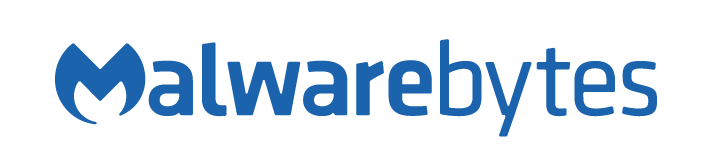
Die Benutzererfahrung hat mehrere nützliche Methoden aufgezeigt, die dieses Problem lösen und Malwarebytes wieder ordnungsgemäß funktionieren lassen.. Sehen Sie sich diese unten an und befolgen Sie die Anweisungen sorgfältig, um, hoffnungsvoll, das Problem lösen.
Was führt dazu, dass Malwarebytes in Windows nicht geöffnet werden??
Es gibt verschiedene Gründe, warum Malwarebytes möglicherweise nicht auf Ihrem Computer geöffnet wird. Die Gründe variieren von schwerwiegend bis unbedeutend und es ist wichtig, sofort zu handeln. Sehen Sie sich die Liste möglicher Ursachen an, die wir unten erstellt haben, und bestimmen Sie nur diejenige, die zu Ihrem Szenario passt:
-
Malware-Infektion: wenn Ihr Computer mit Malware infiziert wurde, der Virus hat möglicherweise die Ausführung der ausführbaren Datei mbam.exe blockiert. Eine Umbenennung kann helfen, das Problem zu lösen.
-
Beschädigtes Benutzerkonto: Die Verwendung eines beschädigten oder fehlerhaften Benutzerkontos auf Ihrem Windows-Betriebssystem ist ziemlich gefährlich und kann Sie daran hindern, viele verschiedene Programme zu verwenden, inklusive Malwarebytes. Ziehen Sie in Erwägung, zu einem anderen Benutzerprofil zu wechseln!!
Lösung 1: mögliche Infektionen
Schädliche Dateien verhindern oft die Ausführung verschiedener Anti-Malware-Tools, einfach den Start von ausführbaren Dateien mit dem gleichen Namen blockieren. Dies bedeutet, dass, falls du wirklich infiziert bist, Sie können Malwarebytes nicht öffnen, da der Name der ausführbaren Datei von Malware blockiert wird. Dies kann durch einfaches Umbenennen der ausführbaren Datei vermieden werden.
-
Suchen Sie den Installationsordner des Tools manuell, indem Sie mit der rechten Maustaste auf den Desktop oder anderswo klicken und die Option Dateispeicherort öffnen aus dem Menü auswählen.
-
Suche nach dem mbam. exe im Malwarebytes-Installationsordner, Klicken Sie mit der rechten Maustaste darauf und wählen Sie die Option Umbenennen aus dem Kontextmenü.
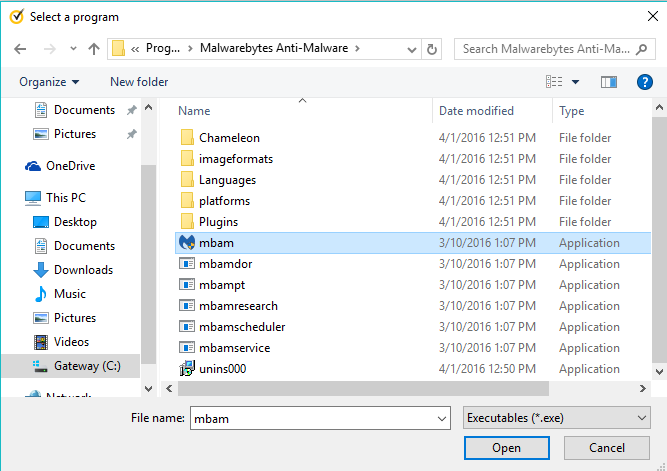
-
Stellen Sie sicher, dass Sie einen Namen wählen, der einigen der Windows-Kernprozesse wie exe oder explorer.exe entspricht, um sicherzustellen, dass der Dateiname nicht vom Virus blockiert wird.
-
Versuchen Sie, Malwarebytes auszuführen, um zu sehen, ob es geöffnet wird. Wählen Sie die Scan-Option, die auf dem Startbildschirm des Tools verfügbar ist.
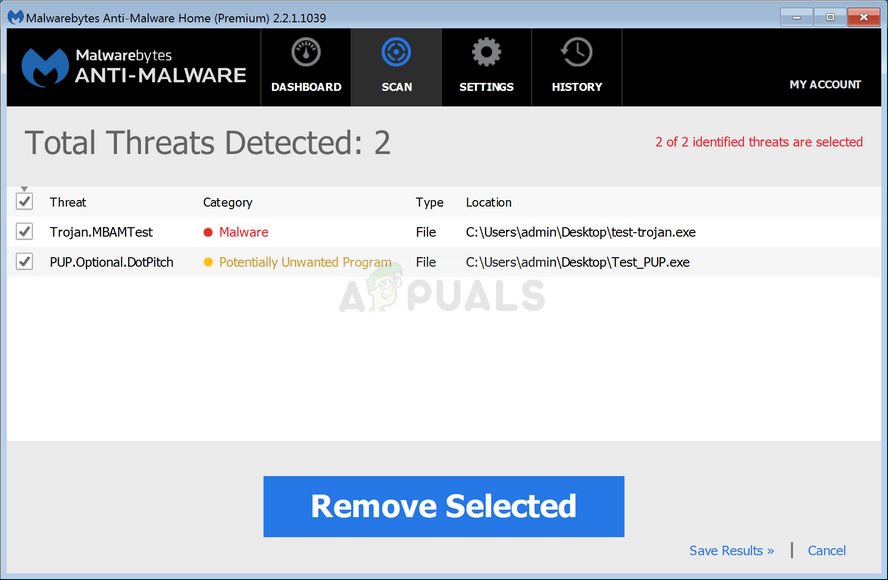
-
Malwarebytes wird wahrscheinlich seinen Update-Prozess starten, um seine Virendatenbank zu aktualisieren und dann mit dem Scan fortfahren. Bitte haben Sie Geduld, bis der Vorgang abgeschlossen ist, das kann bestimmt noch dauern. Wenn Malware auf Ihrem Computer erkannt wird, bestätigen, dass es entfernt oder unter Quarantäne gestellt wurde.
-
Starten Sie Ihren Computer nach Abschluss des Scanvorgangs neu und prüfen Sie, ob noch Malware-Probleme auf Ihrem Computer vorliegen.
Lösung 2: Führen Sie eine saubere Installation von Malwarebytes durch
Viele Benutzer haben gesagt, dass die Neuinstallation von Malwarebytes von Grund auf ihr Problem dauerhaft behoben hat und dies als sicherste und längste Methode ein Muss ist. jedoch, wenn Sie die Premium-Version des Tools erworben haben, Sie müssen einen Weg finden, Ihre Aktivierungs-ID und Ihren Schlüssel abzurufen.
-
Geben Sie »regedit« in die Suchleiste ein, auf die Sie zugreifen können sollten, nachdem Sie auf das Startmenü oder die Suchschaltfläche daneben geklickt haben. Sie können auch die Windows-Tastenkombination verwenden + R, das den Ausführen-Dialog öffnen sollte, in dem Sie »regedit« eingeben und auf OK klicken können.

-
Bitte verwenden Sie einen der folgenden Registrierungsstellen, um Ihre ID und Ihr Passwort abzurufen, abhängig von Ihrer PC-Architektur:
Speicherort für Windows x86 von 32 Bits
HKEY_LOCAL_MACHINEN-SOFTWARENMalwarebytes$0027 Anti-Malware
Speicherort für Windows x64 von 64 Bits
PROFESSIONELLER VORSCHLAG: Wenn das Problem an Ihrem Computer oder Laptop liegt, Sie sollten versuchen, Reimage Plus zu verwenden, die Repositorys scannen und beschädigte und verlorene Dateien ersetzen kann. Das funktioniert in den meisten Fällen, wenn das Problem aufgrund einer Systembeschädigung entsteht. Sie können Reimage herunterladen für Indem du hier klickst
HKEY_LOCAL_MACHINENSOFTWARENWow6432NodeNMalwarebytes$0027 Anti-Malware
Sobald Sie Ihre ID und Ihr Passwort abgerufen haben, Sie können mit der Neuinstallation fortfahren. Befolgen Sie die Anweisungen sorgfältig, wenn Sie nach der Deinstallation mit Ihrer Premium-Version fortfahren möchten.
-
Abra MBAM >> Mein Konto und klicken Sie auf Deaktivieren. Gehe zu den Einstellungen >> Erweiterte Einstellungen und deaktivieren Sie das Kontrollkästchen neben der Option »Selbstschutzmodul aktivieren«.
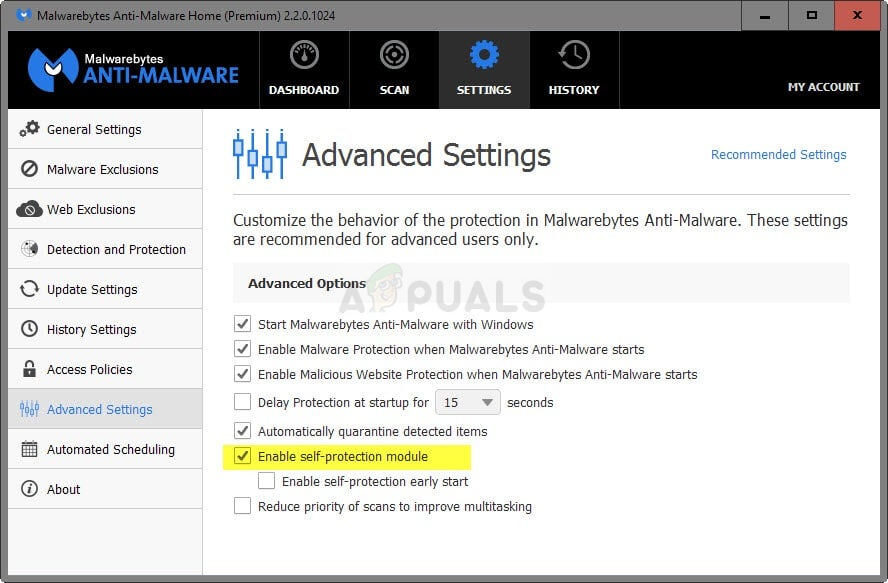
-
Schließen Sie MBAM und laden Sie das Tool »mbam-clean.exe« von der Malwarebytes-Site herunter (der Download startet sofort, wenn der Button angeklickt wird). Schließen Sie alle geöffneten Programme und deaktivieren Sie vorübergehend alle anderen geöffneten Sicherheitstools.
-
Führen Sie das Tool mbam-clean.exe aus und folgen Sie den Anweisungen auf dem Bildschirm. Starten Sie Ihren Computer neu, wenn Sie dazu aufgefordert werden.
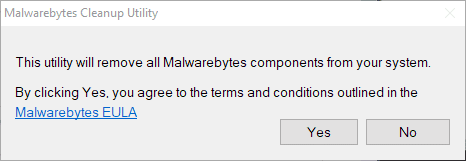
-
Laden Sie die neueste Version von MBAM von der Website herunter und installieren Sie sie, indem Sie den Anweisungen auf dem Bildschirm folgen.
-
Deaktivieren Sie das Kontrollkästchen neben Test nach Programmstart, Klicken Sie auf die Schaltfläche mit der Aufschrift Aktivierung. Wenn Sie eine Testversion verwendet haben, es schadet nicht, die Testversion erneut herunterzuladen und den nächsten Schritt zu überspringen.
-
Kopieren Sie die ID und den Schlüssel, die Sie aus Ihrer Registrierung abgerufen haben, und fügen Sie sie in den Dialog ein, der Ihre Lizenz automatisch aktivieren sollte.
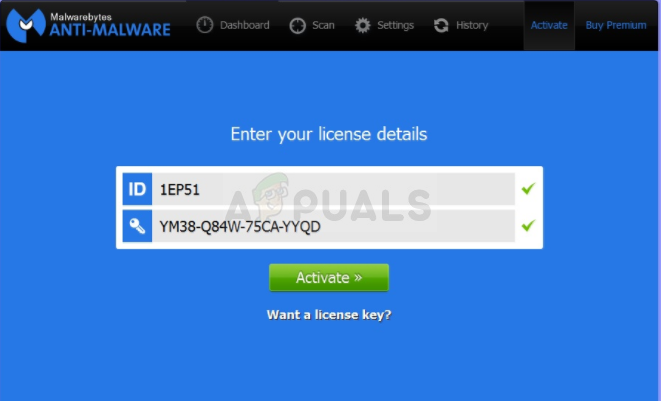
-
Disfrute usando Malwarebytes Anti-Malware Premium y, hoffnungsvoll, Der Fehler im Zusammenhang mit dem Echtzeitschutz wird verschwinden.
Wenn Sie nicht die Premium- oder Pro-Version von MBAM verwenden, folge einfach den Schritten 3 ein 6 und genießen Sie Ihre aktualisierte Version von MBAM ohne Fehler.
Lösung 3: ein anderes Benutzerkonto verwenden
Dieses Problem tritt normalerweise aufgrund eines beschädigten Benutzerkontos auf, mit dem Sie sich bei Windows anmelden. Dieses Problem kann sich bei der Verwendung anderer Programme auf unterschiedliche Weise äußern und es ist immer besser, ein neues Benutzerkonto zu erstellen und alles weiter zu verwenden. Benutzerkonto ist oft nur mit persönlichen Dateien verknüpft, das lässt sich ganz einfach übertragen.
-
Verwenden Sie die Windows-Tastenkombination + R, um den Ausführen-Dialog zu öffnen. Schreiber “cmd” im angezeigten Dialogfeld und verwenden Sie die Tastenkombination Strg + Verschiebung + Geben Sie für den Admin-Befehl ein.
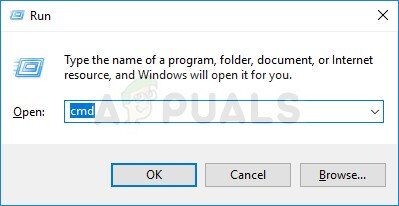
-
Geben Sie den folgenden Befehl ein, um zu Benutzerkonten zu navigieren. Stellen Sie sicher, dass Sie danach auf Enter klicken:
Benutzerpasswörter kontrollieren2
-
Klicken Sie auf die Schaltfläche Hinzufügen und folgen Sie den Anweisungen auf dem Bildschirm. Stellen Sie sicher, dass Sie ein Nicht-Microsoft-Konto erstellen, indem Sie die Option Anmelden ohne Microsoft-Konto auswählen (nicht empfohlen) unten im Fenster.
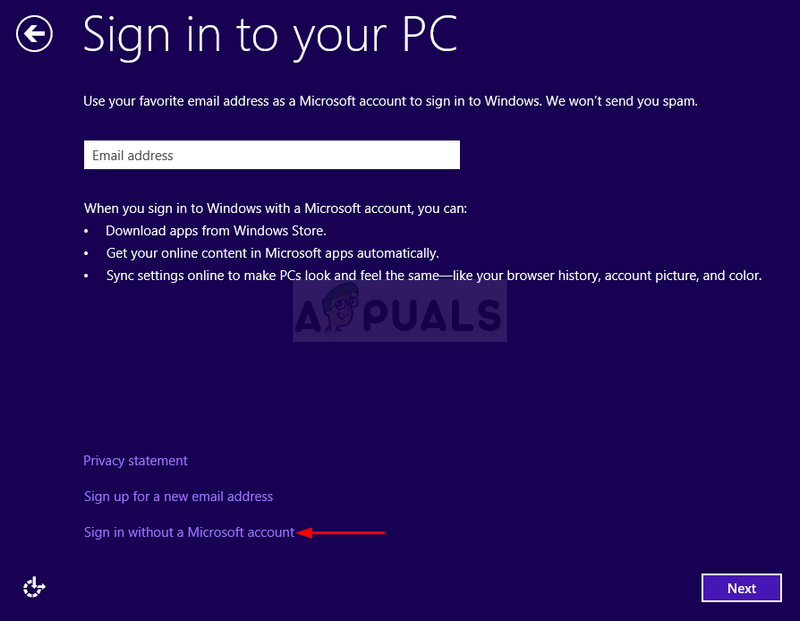
-
Klicken Sie auf Weiter und bestätigen Sie Ihre Auswahl, indem Sie im nächsten Fenster auf Lokales Konto klicken. Danach, Geben Sie andere Informationen wie Name und Passwort ein und durchsuchen Sie sie.
-
Nach dem Erstellen des neuen Kontos, Gehen Sie zurück zum Eingabeaufforderungsfenster und verwenden Sie den folgenden Befehl, um sich von Ihrem aktuellen Konto abzumelden:
aus -L
-
Melden Sie sich bei dem gerade erstellten Konto an und Malwarebytes sollte problemlos starten start.
VORSCHLAG: Wenn keine der Methoden das Problem für Sie gelöst hat, Wir empfehlen die Verwendung des Reimage-Reparaturtools, die Repositorys scannen kann, um beschädigte und verlorene Dateien zu ersetzen. Das funktioniert in den meisten Fällen, wenn das Problem auf eine Systembeschädigung zurückzuführen ist. Reimage optimiert auch Ihr System für maximale Leistung. Sie können Reimage herunterladen für Indem du hier klickst
Verwandter Beitrag:
- ⭐ Nach oben 10 IPTV-Player für Windows [2020]
- Verzeichnis ist nicht leer Fehler 0x80070091
- Beheben Sie die hohe CPU-Auslastung von Ctfmon.exe unter Windows 10
- ▷ So beheben Sie Avast wird in Windows nicht geöffnet?
- ⭐ Snapseed für PC – Kostenloser Download für Windows 10
- ▷ So beheben Sie den Windows Update-Fehlercode 80246007






